Come aggiungere e utilizzare l'account Gmail in Outlook.com
Se disponi di un abbonamento a Outlook Premium o Office 365 , puoi aggiungere un account Gmail in Outlook.com(add a Gmail account in Outlook.com) e utilizzare due ID(IDs) e-mail contemporaneamente da un'unica interfaccia. Sebbene gli utenti della versione gratuita non possano ottenere questa funzionalità in questo momento, puoi utilizzare il tuo abbonamento a Office 365 per ottenere un account Gmail nella versione di (Gmail)Outlook sul Web(Outlook on the Web) .
Molti utenti hanno più account di posta elettronica associati a diversi provider di posta elettronica, come Gmail , Outlook , ecc. Essendo un utente di Outlook e Gmail , è piuttosto complicato gestire entrambi i servizi di posta elettronica senza un client di posta elettronica dedicato per Windows 10(email client for Windows 10) . Per eliminare questo problema, puoi utilizzare l'aiuto della nuova funzionalità di Outlook.com per includere il tuo ID Gmail(Gmail ID) in Outlook.com in modo da poter utilizzare due account di posta elettronica contemporaneamente.
Come aggiungere un account Gmail in (Gmail)Outlook.com
Per aggiungere un account Gmail in (Gmail)Outlook.com , segui questi passaggi-
- Apri Outlook.com e accedi al tuo account Microsoft
- Apri il riquadro delle notifiche visibile vicino all'immagine del tuo profilo(Notification)
- Fai clic(Click) sul pulsante Prova(Try) associato a Google Mail + Calendar nel fumetto di Outlook
- Accedi al tuo account Google e consenti a Outlook.com di accedere alle informazioni del tuo profilo
- Fai clic(Click) sull'icona Gmail sul lato sinistro per accedere al tuo account
Per conoscere i passaggi in dettaglio, continua a leggere.
Apri il sito Web Outlook.com e accedi al tuo account Microsoft . Questo account dovrebbe essere lo stesso utilizzato per acquistare l' abbonamento a Outlook Premium o Office 365 .
Successivamente, fai clic sull'icona Novità(What’s new ) che è visibile prima della tua immagine del profilo nella barra di navigazione in alto. Qui puoi trovare un fumetto di notifica chiamato Google Mail + Calendar in Outlook .
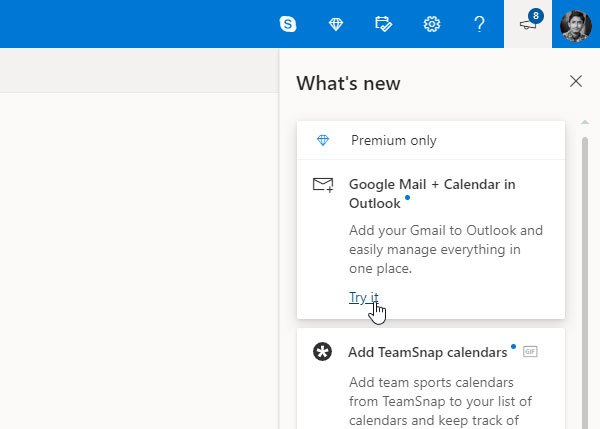
È necessario fare clic sul rispettivo pulsante Provalo(Try it ) . Quindi, inserisci le credenziali di accesso del tuo account Gmail che desideri utilizzare in Outlook.com . Outlook chiede di consentire l'accesso a varie informazioni relative al profilo in modo che possa mostrare messaggi di posta e altri dettagli in Outlook.com . È necessario consentire loro di realizzare l'integrazione.
Dopo averlo fatto, dovresti trovare il tuo account Gmail in (Gmail)Outlook.com . Per passare da un account all'altro, è necessario fare clic sulla rispettiva icona che è visibile sul lato sinistro. D'ora in poi, puoi trovare i tuoi messaggi di posta elettronica di Gmail in Outlook.com .

Parlando della compatibilità, puoi eseguire quasi tutte le attività essenziali in Outlook.com disponibili in Gmail . Ad esempio, puoi eliminare o archiviare e-mail, modificare l'etichetta, contrassegnare un'e-mail come spam, spostare la posta in una cartella diversa, ecc. D'altra parte, potresti trovare alcune funzionalità essenziali di Outlook.com per il tuo account Gmail . Ciò implica che puoi ottenere la modalità oscura, la posta in arrivo focalizzata, la notifica sul desktop, ecc.
Questo è tutto! Dopo aver consentito a Outlook.com di accedere al tuo ID Gmail(Gmail ID) , non è necessario accedere al tuo account Google nel browser. Puoi disconnetterti da quell'ID Gmail(Gmail ID) e continuare a utilizzare Gmail in Outlook.com .
Sai che puoi utilizzare Gmail dall'interfaccia Web di Outlook.com(use Gmail from the Outlook.com) senza un abbonamento premium?(Do you know that you can use Gmail from the Outlook.com web interface without a premium subscription?)
Related posts
Come usare Gmail From Outlook.com interface
Block uno sender or contact di inviare messaggi di posta elettronica in Gmail or Outlook.com
Come aggiungere una tabella in Gmail and Outlook email messages
Come salvare Email come PDF in Gmail and Outlook
Email Insights per Windows ti consente di cercare rapidamente Outlook email & Gmail
Come creare, modificare, eliminare e formattare Sticky Note in Outlook.com
Come inoltrare e-mail o disabilitare l'inoltro non autorizzato in Outlook.com
Come abilitare e utilizzare Nudge feature su Gmail
Outlook.com non riceve o invia e-mail
Come inoltrare email automaticamente dalla Outlook a Gmail
Come scaricare o esportare la cassetta postale da Outlook.com
Send email a più contatti utilizzando People Contact List in Outlook.com
Customize e personalizza il tuo Outlook.com experience
Come eliminare o chiudere Outlook.com email Account permanentemente
Come aggiungere ed eliminare i contatti in Google Contacts or Gmail
Keyboard scorciatoie per Outlook.com or Hotmail.com
Come sincronizzare i contatti di Outlook con Android, iPhone, Gmail e altro
Impossibile allegare file all'e-mail in APP Outlook.com or Desktop [Fixed]
Come creare un New Event, Contact and Group su Outlook.com
Ripristina posta cancellata da Outlook.com Deleted folder
